
Სარჩევი:
- ნაბიჯი 1: რაც დაგჭირდებათ
- ნაბიჯი 2: დაიწყეთ Visuino და შეარჩიეთ M5 Stack Stick C დაფის ტიპი
- ნაბიჯი 3: Visuino– ში დაამატეთ და დააყენეთ კომპონენტები
- ნაბიჯი 4: სურვილისამებრ - ტექსტის ჩვენება "ტექსტის მნიშვნელობის" კომპონენტის გამოყენებით
- ნაბიჯი 5: შექმენით, შეადგინეთ და ატვირთეთ Arduino კოდი
- ნაბიჯი 6: თამაში
- ავტორი John Day [email protected].
- Public 2024-01-30 10:15.
- ბოლოს შეცვლილი 2025-06-01 06:09.
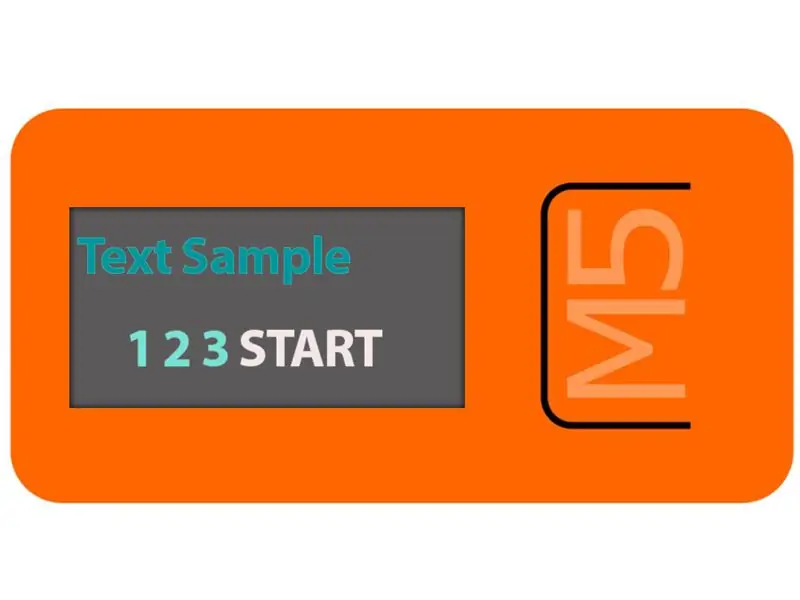
ამ გაკვეთილში ჩვენ ვისწავლით თუ როგორ უნდა დაპროგრამდეს ESP32 M5Stack StickC Arduino IDE- ით და Visuino- ით LCD- ზე ნებისმიერი ტექსტის ჩვენების მიზნით.
ნაბიჯი 1: რაც დაგჭირდებათ

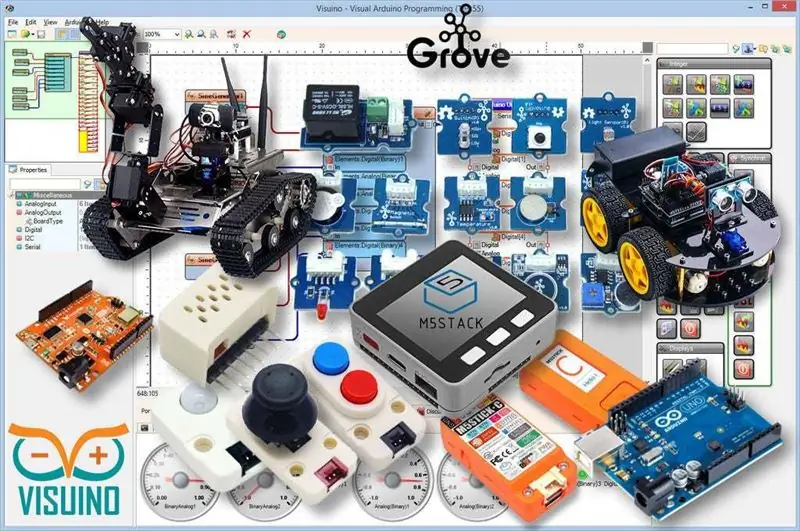
M5StickC ESP32: შეგიძლიათ მიიღოთ აქ
Visuino პროგრამა: ჩამოტვირთეთ Visuino
ნაბიჯი 2: დაიწყეთ Visuino და შეარჩიეთ M5 Stack Stick C დაფის ტიპი
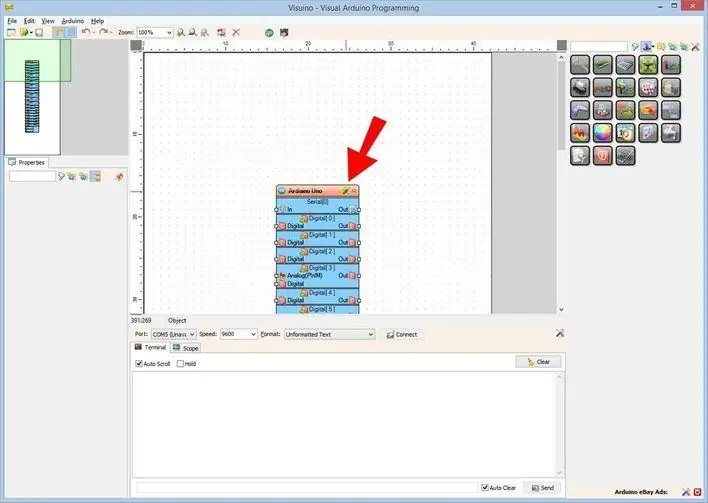
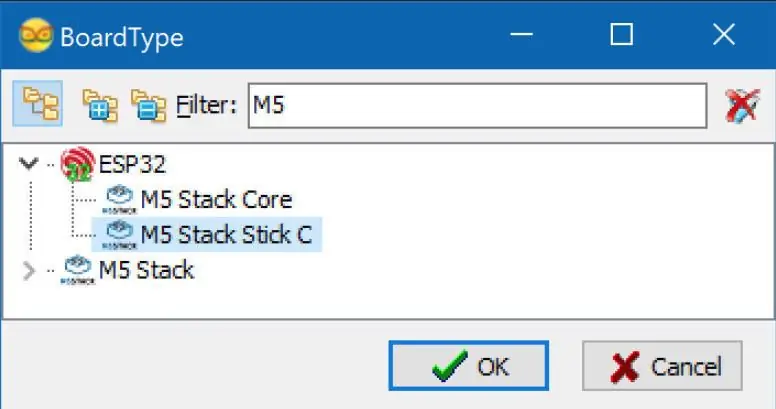
ვიზუინოს დაწყება, როგორც ნაჩვენებია პირველ სურათზე, დააწკაპუნეთ ღილაკზე "ინსტრუმენტები" არდუინოს კომპონენტზე (სურათი 1) ვიზუინოში, როდესაც დიალოგი გამოჩნდება, აირჩიეთ "M5 Stack Stick C" როგორც ნაჩვენებია სურათზე 2
ნაბიჯი 3: Visuino- ში დაამატეთ და დააყენეთ კომპონენტები
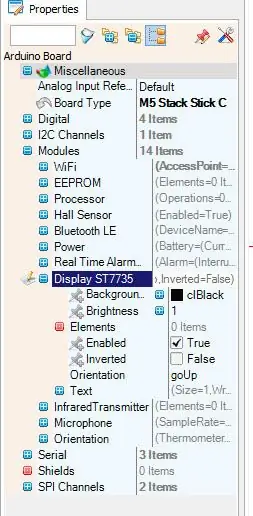
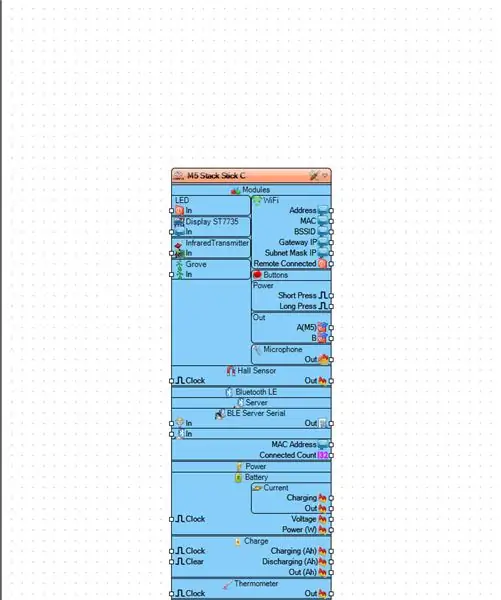
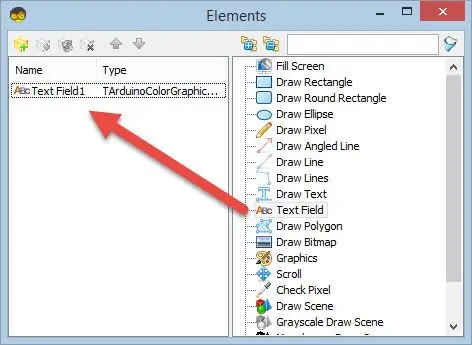
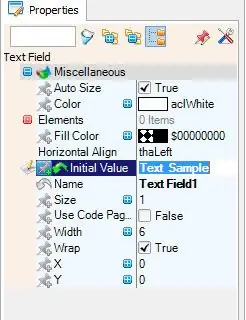
- დააწკაპუნეთ "M5 Stack Stick C" დაფაზე მის ასარჩევად
- "თვისებების" ფანჯარაში აირჩიეთ "მოდულები" და დააწკაპუნეთ "+" გასაფართოებლად, აირჩიეთ "ჩვენება ST7735" და დააჭირეთ "+" მის გასაფართოებლად,
-
დააყენეთ ორიენტაცია "goRight" <ეს ნიშნავს, თუ როგორ იქნება ტექსტი ორიენტირებული
- აირჩიეთ "ელემენტები" და დააჭირეთ ლურჯ ღილაკს 3 წერტილით…
- ელემენტები დიალოგი აჩვენებს
- ელემენტების დიალოგში გადაიტანეთ "ტექსტური ველი" მარჯვენა მხრიდან მარცხნივ
დააწკაპუნეთ "ტექსტის ველზე 1" მარცხენა მხარეს მის შესარჩევად, შემდეგ "თვისებების ფანჯარაში" დააწკაპუნეთ "საწყის მნიშვნელობაზე" ნაგულისხმევი ტექსტის დასაყენებლად, როგორიცაა "ნიმუშის ტექსტი"
-ისევე ფანჯრების თვისებებში დაყენებულია X და Y, სადაც გსურთ ამ ტექსტის ჩვენება LCD- ზე, ნაგულისხმევი არის 0, რაც ნიშნავს რომ ის იწყებს ტექსტის ჩვენებას მარცხენა ზედა კუთხეში.
თქვენ ასევე შეგიძლიათ დააყენოთ ტექსტის ზომა და ფერი, თუ გსურთ
დახურეთ ელემენტების ფანჯარა
სურვილისამებრ:
დააწკაპუნეთ "M5 Stack Stick C" დაფაზე მის ასარჩევად
"თვისებების" ფანჯარაში აირჩიეთ "მოდულები" და დააწკაპუნეთ "+" გასაფართოებლად, აირჩიეთ "ჩვენება ST7735" და დააჭირეთ "+" მის გასაფართოებლად და ნახავთ "ფონის ფერს" ეს არის ეკრანის ნაგულისხმევი ფერი, შეცვალეთ იგი თქვენი საყვარელი ფერი, ასევე შეგიძლიათ დააყენოთ ეკრანის სიკაშკაშე, ნაგულისხმევი არის 1 (მაქსიმუმი) შეგიძლიათ დააყენოთ 0.5 ან სხვა მნიშვნელობა, რათა ის უფრო დაბნელდეს.
ნაბიჯი 4: სურვილისამებრ - ტექსტის ჩვენება "ტექსტის მნიშვნელობის" კომპონენტის გამოყენებით
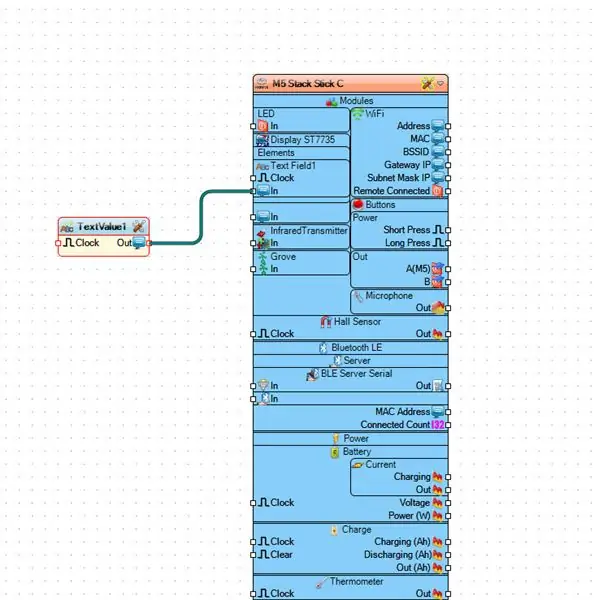
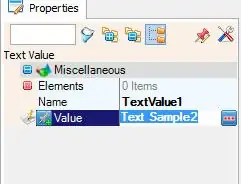
მას შემდეგ რაც ელემენტების დიალოგში დაამატეთ "ტექსტის ველი" ელემენტი.
თქვენ შეგიძლიათ დააყენოთ ტექსტი "ტექსტის მნიშვნელობის" კომპონენტის გამოყენებით.
- ამისათვის გადაათრიეთ "ტექსტის მნიშვნელობა" კომპონენტი და დააკავშირეთ იგი "M5 Stack Stick C"> "Text Text1" pin [In]
- თვისებების ფანჯარაში დააყენეთ ტექსტი, რომლის ჩვენებაც გსურთ
ნაბიჯი 5: შექმენით, შეადგინეთ და ატვირთეთ Arduino კოდი
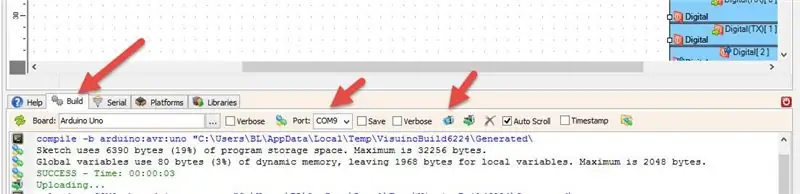
-
Visuino- ში, ბოლოში დააწკაპუნეთ „აშენების“ჩანართზე, დარწმუნდით, რომ არჩეულია სწორი პორტი, შემდეგ დააჭირეთ ღილაკს „შედგენა/აშენება და ატვირთვა“.
ნაბიჯი 6: თამაში
თუ თქვენ ჩართავთ M5Sticks მოდულს, ეკრანი უნდა დაიწყოს თქვენ მიერ მითითებული ტექსტის ჩვენება.
გილოცავთ! თქვენ დაასრულეთ თქვენი M5Sticks პროექტი Visuino- სთან ერთად. ასევე ერთვის Visuino პროექტი, რომელიც მე შევქმენი ამ Instructable- ისთვის. შეგიძლიათ გადმოწეროთ და გახსნათ Visuino- ში:
- პირველი ფაილი "StickC-Display-Text.visuino" მხოლოდ ტექსტის დაყენებაა ელემენტების ფანჯარაში
- მეორე ფაილი "StickC-Display-Text-using-textvalue.visuino" ადგენს ტექსტს "Text Value" კომპონენტის გამოყენებით
გირჩევთ:
წვრილმანი როგორ აჩვენოთ დრო M5StickC ESP32 Visuino– ს გამოყენებით - ადვილი გასაკეთებელია: 9 ნაბიჯი

წვრილმანი როგორ გამოვავლინოთ დრო M5StickC ESP32 Visuino– ს გამოყენებით - ადვილი გასაკეთებელი: ამ გაკვეთილში ჩვენ ვისწავლით თუ როგორ უნდა დაპროგრამდეს ESP32 M5Stack StickC Arduino IDE– ით და Visuino– ით LCD ეკრანზე დროის ჩვენების მიზნით
M5STACK როგორ გამოვხატოთ ტემპერატურა, ტენიანობა და წნევა M5StickC ESP32 Visuino– ს გამოყენებით - ადვილია: 6 ნაბიჯი

M5STACK როგორ გამოვხატოთ ტემპერატურა, ტენიანობა და წნევა M5StickC ESP32– ზე Visuino– ს გამოყენებით - ადვილი გასაკეთებელი: ამ გაკვეთილში ჩვენ ვისწავლით თუ როგორ უნდა დავპროგრამოთ ESP32 M5Stack StickC Arduino IDE– ით და Visuino– ით ტემპერატურის, ტენიანობის და წნევის ჩვენების მიზნით ENV სენსორის გამოყენებით (DHT12, BMP280, BMM150)
როგორ გამოვხატოთ გულისცემა STONE LCD– ზე Ar: 31 ნაბიჯი

როგორ გამოვხატოთ გულისცემა STONE LCD– ზე Ar: მოკლე შესავალი რამდენიმე ხნის წინ მე ვიპოვე გულისცემის სენსორის მოდული MAX30100 ონლაინ მაღაზიებში. ამ მოდულს შეუძლია შეაგროვოს მომხმარებლების სისხლის ჟანგბადი და გულისცემის მონაცემები, რაც ასევე მარტივი და მოსახერხებელია გამოსაყენებლად. მონაცემების თანახმად, აღმოვაჩინე, რომ იქ
Arduino– ს დაპროგრამება სხვა Arduino– ს გამოყენებით ბიბლიოთეკის გარეშე გადახვევის ტექსტი: 5 ნაბიჯი

Arduino– ს დაპროგრამება სხვა Arduino– ს გამოყენებით ბიბლიოთეკის გარეშე გადახვევის ტექსტი: Sony Spresense ან Arduino Uno არც ისე ძვირია და არ საჭიროებს დიდ ენერგიას. ამასთან, თუ თქვენს პროექტს აქვს შეზღუდვა ენერგიაზე, სივრცეზე ან ბიუჯეტზე, შეიძლება დაგჭირდეთ Arduino Pro Mini– ს გამოყენება. Arduino Pro Micro– სგან განსხვავებით, Arduino Pro Mi
როგორ გადავიყვანოთ ტექსტი აუდიოდ Notepad– ის გამოყენებით !!: 8 ნაბიჯი

როგორ გადავიყვანოთ ტექსტი აუდიოდ Notepad– ის გამოყენებით !!: ეს ინსტრუქცია გაჩვენებთ თუ როგორ გადაიყვანოთ ტექსტი აუდიოში notepad– ის გამოყენებით გთხოვთ გამოიწეროთ ჩემი არხი მადლობა
